Zaktualizowany 2024 kwietnia: Przestań otrzymywać komunikaty o błędach i spowolnij swój system dzięki naszemu narzędziu do optymalizacji. Pobierz teraz na pod tym linkiem
- Pobierz i zainstaluj narzędzie do naprawy tutaj.
- Pozwól mu przeskanować twój komputer.
- Narzędzie będzie wtedy napraw swój komputer.
Niektórzy użytkownicy Firefoksa zauważyli, że przeglądarka łączy się z adresem detectionportal.firefox.com. Oto dlaczego i jak możesz temu zapobiec.

Łączenie się z detportal.firefox.com jest jednym z pierwszych połączeń tego typu Firefox robi automatycznie.
Portal przechwytujący
Detectportal.firefox.com służy do wykrywania niewoli portali w publicznych sieciach Wi-Fi w celu przekierowania do ekranu logowania, dzięki czemu nie tylko pojawiają się błędy podczas ładowania stron w przeglądarce Firefox (ustawianie usługi portal.captive-portal. Włączone na false w about: config, aby wyłączyć tę funkcję). shavar.services.mozilla.com służy do aktualizacji listy modułów śledzących, które są blokowane, gdy włączona jest ochrona przed śledzeniem. Plik bezpieczny.fanboy.co.nz jest używany przez dodatek blokujący do aktualizacji list filtrów.
Aktualizacja z kwietnia 2024 r.:
Za pomocą tego narzędzia możesz teraz zapobiegać problemom z komputerem, na przykład chroniąc przed utratą plików i złośliwym oprogramowaniem. Dodatkowo jest to świetny sposób na optymalizację komputera pod kątem maksymalnej wydajności. Program z łatwością naprawia typowe błędy, które mogą wystąpić w systemach Windows - nie ma potrzeby wielogodzinnego rozwiązywania problemów, gdy masz idealne rozwiązanie na wyciągnięcie ręki:
- Krok 1: Pobierz narzędzie do naprawy i optymalizacji komputera (Windows 10, 8, 7, XP, Vista - Microsoft Gold Certified).
- Krok 2: kliknij „Rozpocznij skanowanie”, Aby znaleźć problemy z rejestrem Windows, które mogą powodować problemy z komputerem.
- Krok 3: kliknij „Naprawić wszystko”, Aby rozwiązać wszystkie problemy.
Wyłączanie porywającego portalu i połączenia z Firefoksem w detportal.firefox.com
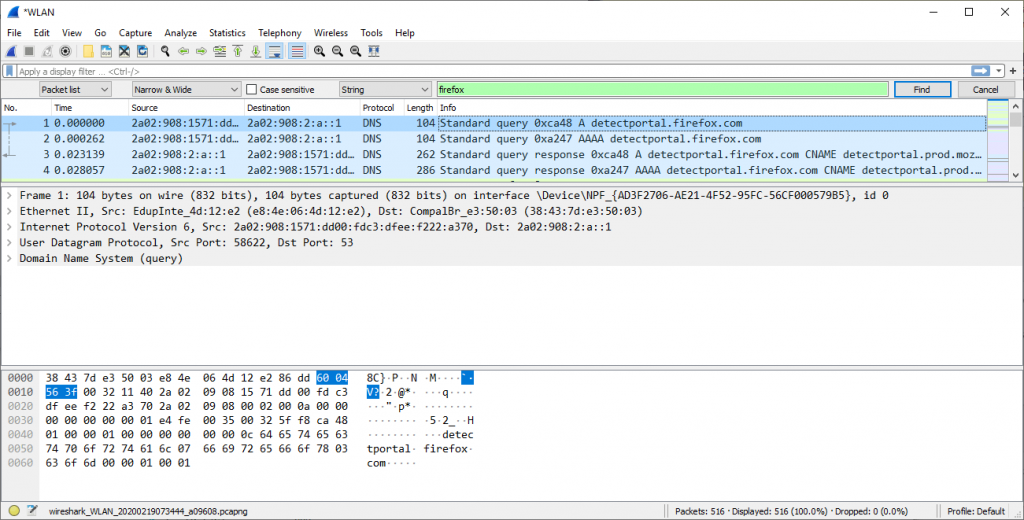
Nie ma do tego skrzynki sterowniczej, więc…
(1) Na nowej karcie wpisz lub wklej about: config w pasku adresu i naciśnij Enter / Return. Kliknij przycisk z napisem „Ostrzeżenie”.
(2) W polu wyszukiwania nad listą wpisz lub wklej uwięziony tekst i wstrzymaj się podczas filtrowania listy.
(3) Kliknij dwukrotnie network.captive-portal-service.enabled, aby zmienić wartość z true na false.
Jeśli jesteś w środowisku zarządzanym, które wykorzystuje na przykład plik automatycznej konfiguracji, możesz go użyć do zmiany ustawienia domyślnego:
user_pref („network.captive-portal-service.enabled”, false);
Prawda jest wartością domyślną, co oznacza, że połączenie z wykrywaniemport.firefox.com jest ustanawiane przy każdym uruchomieniu Firefoksa. Ponadto niektórzy użytkownicy zgłaszają, że Firefox VPN nie działa poprawnie, gdy network.captive-portal-service.enabled jest ustawiony na false. Jeśli jesteś użytkownikiem usługi Firefox VPN, napisz do nas komentarz, jeśli zmiana opcji wpływa na tę funkcję.
W About: Config możesz także ustawić Update captivedetect.canonicalURL na pusty ciąg. Możesz także dodać domenę wykrywającąport.firefox.com do pliku hosta, co wskazuje na 127.0.0.1 Spowoduje to zablokowanie połączenia.
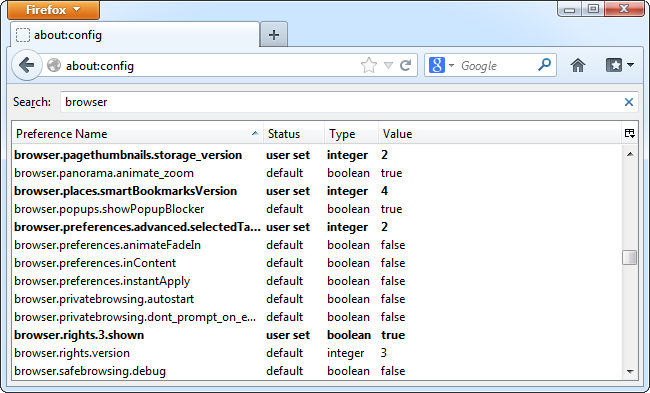
Wreszcie istnieją inne domeny, które można dodać do pliku hosta. Są one również wykorzystywane do wewnętrznych potrzeb Firefoksa, takich jak zbieranie statystyk i telemetria. Nie są one wymagane do regularnych zadań przeglądania i do otrzymywania aktualizacji przeglądarki. Oto lista:
- stats.mozilla.com
- sostats.mozilla.com
- metryka.mozilla.com
- hardware.metrics.mozilla.com
- przychodzące.telemetry.mozilla.org
- crash-stats.mozilla.com
- eksperymenty.mozilla.org
- getpocket.cdn.mozilla.net
- qsurvey.mozilla.com
- telemetria.mozilla.org
- eksperyment telemetryczny.cdn.mozilla.net
- wykrywaniaportal.firefox.com
https://support.mozilla.org/en-US/questions/1251590
Porada eksperta: To narzędzie naprawcze skanuje repozytoria i zastępuje uszkodzone lub brakujące pliki, jeśli żadna z tych metod nie zadziałała. Działa dobrze w większości przypadków, gdy problem jest spowodowany uszkodzeniem systemu. To narzędzie zoptymalizuje również Twój system, aby zmaksymalizować wydajność. Można go pobrać przez Kliknięcie tutaj

CCNA, Web Developer, narzędzie do rozwiązywania problemów z komputerem
Jestem entuzjastą komputerów i praktykującym specjalistą IT. Mam za sobą lata doświadczenia w programowaniu komputerów, rozwiązywaniu problemów ze sprzętem i naprawach. Specjalizuję się w tworzeniu stron internetowych i projektowaniu baz danych. Posiadam również certyfikat CCNA do projektowania sieci i rozwiązywania problemów.

